
สารบัญ:
- ผู้เขียน John Day [email protected].
- Public 2024-01-30 13:03.
- แก้ไขล่าสุด 2025-01-23 15:12.
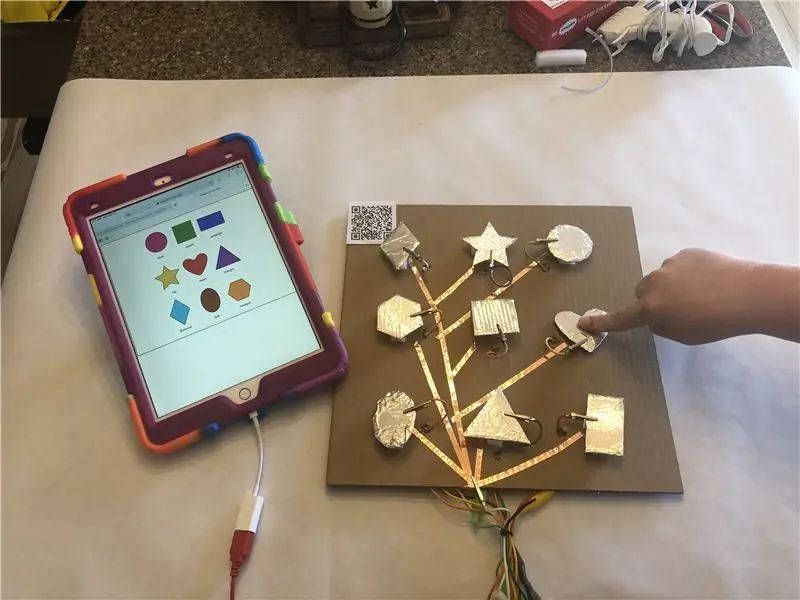

โครงการ Makey Makey »
ครูสอนนักเรียนทุกคน บางครั้งการเรียนรู้ของเราต้องดูแตกต่างออกไปขึ้นอยู่กับนักเรียน ด้านล่างนี้คือตัวอย่างบทเรียนง่ายๆ ที่คุณสามารถสร้างได้เพื่อให้แน่ใจว่านักเรียนทุกคนใช้ทักษะที่จำเป็น
โครงการนี้จะทำงานได้ดีสำหรับนักเรียนที่เรียนรู้ที่ปรับเปลี่ยนได้เช่นเดียวกับนักเรียนที่มีความบกพร่องทางสายตา
เสบียง
- Makey
- เทป HVAC หรือฟอยล์ดีบุก
- โฟม
- กระดาษแข็ง
- กาวร้อน- หรือกาวใดๆ สำหรับติดโฟมกับรูปทรง/กระดาน
- กรรไกรหรือมีด X-Acto สำหรับตัดกระดาษแข็ง
- PDF ของรูปร่าง
- โปรแกรมขูด
ขั้นตอนที่ 1: การสร้างรูปร่าง

การใช้รูปร่าง PDF ฉันตัดรูปร่างออกแล้วห่อด้วยเทป HVAC คุณยังสามารถใช้ฟอยล์ดีบุก คุณสามารถใช้รูปร่างเท่าใดก็ได้สำหรับโปรเจ็กต์นี้ ฉันเลือกใช้ทั้ง 9 รูปร่างใน PDF
ขั้นตอนที่ 2: การตั้งค่าบอร์ด

ในขั้นตอนนี้ คุณจะต้องใช้เทป HVAC หรือฟอยล์ดีบุกที่นำไฟฟ้ากับบอร์ดที่รูปร่างของคุณจะเชื่อมต่อ ฉันเพิ่งตัดวงกลมออกสำหรับขั้นตอนนี้ ต่อไป ฉันทำสวิตช์แรงดันออกจากแต่ละรูปร่าง ฉันตัดโฟมออกเพื่อยกรูปร่างเหนือวงกลมนำที่ติดอยู่กับกระดาน ฉันใช้ปืนกาวร้อนเพื่อให้แน่ใจว่าชิ้นส่วนทั้งหมดจะเชื่อมต่อกัน
ขั้นตอนที่ 3: เชื่อมต่อ Makey Makey

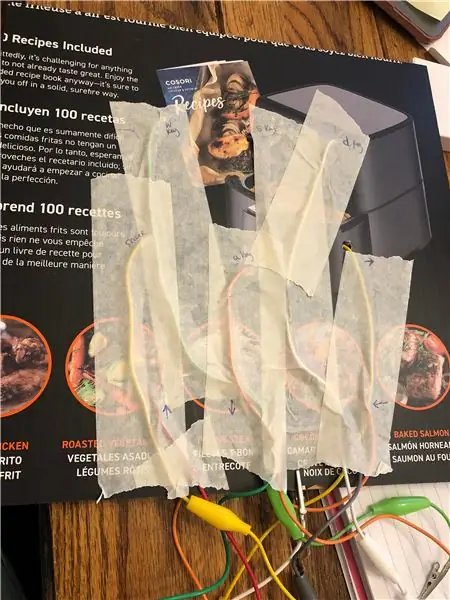
ตอนนี้ฉันเจาะรูบนกระดานที่ลวดแต่ละเส้นสามารถโผล่ขึ้นมาถัดจากรูปร่างได้ ฉันรันคลิปจระเข้กับรูปร่างทั้งหมดและเชื่อมต่อพวกมัน ฉันยังใช้เทปทองแดงจากแต่ละรูปร่างไปที่ด้านล่างของกระดานเพื่อต่อกราวด์ ที่ด้านหลังของกระดานฉันติดเทปสายและระบุว่าการกระทำใดไปที่คลิปใด
ขั้นตอนที่ 4: การเขียนโปรแกรมแบบ Scratch
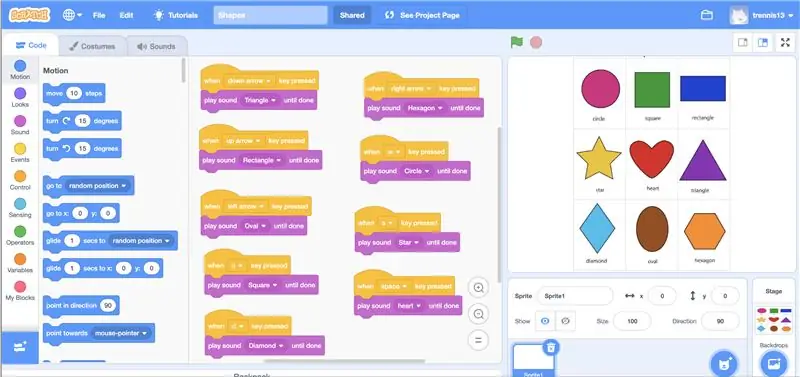
เมื่อบอร์ดของฉันได้รับการตั้งค่าแล้ว ฉันได้สร้างโค้ดง่ายๆ ที่อนุญาตให้แต่ละคำสั่งระบุรูปร่างที่แตกต่างกัน เนื่องจากฉันมีรูปร่าง 9 แบบ ฉันจึงต้องการคำสั่งแป้นพิมพ์ 9 คำสั่ง
นี่คือลิงค์ไปยังโปรแกรมขูด
ขั้นตอนที่ 5: ดูการเรียนรู้มีชีวิต

ขั้นตอนสุดท้ายคือการเชื่อมต่อคลิปจระเข้ทั้งหมดเข้ากับ Makey Makey และกระดาน ฉันยังสร้างรหัส QR เพื่อให้นักเรียนสามารถสแกนรหัสและตรงไปที่โปรแกรม Scratch
ฉันใช้ iPad เพื่อเล่น Shape Board แต่คอมพิวเตอร์ก็ใช้งานได้เช่นกัน
แนวคิดเพิ่มเติม:
หลังจากทำกิจกรรมนี้แล้ว ฉันวางแผนที่จะทำกระดานสีและกระดานตัวอักษรเพื่อให้เด็กๆ ได้ฝึกการสะกดชื่อของพวกเขา!
แนะนำ:
$3 ทางเลือกสำหรับ Makey Makey: 4 ขั้นตอน (พร้อมรูปภาพ)

$3 ทางเลือกสำหรับ Makey Makey: Makey Makey เป็นอุปกรณ์ขนาดเล็กที่ยอดเยี่ยมที่เลียนแบบแป้นพิมพ์ USB และให้คุณสร้างกุญแจจากสิ่งที่ค่อนข้างนำไฟฟ้าได้ (ฟอยล์อลูมิเนียม กล้วย แป้งโดว์ ฯลฯ) ซึ่งสามารถใช้เป็น ตัวควบคุมสำหรับเกมและโครงการการศึกษา
Cat Audio แผ่นดัน W/ Makey Makey: 8 ขั้นตอน (พร้อมรูปภาพ)
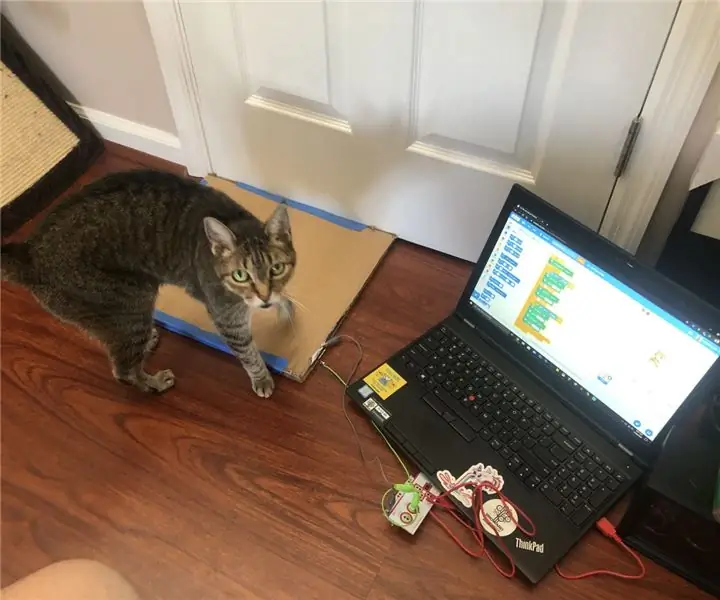
Cat Audio Pressure Plate W/ Makey Makey: แมวสามารถเป็นที่น่ารำคาญ แต่นั่นไม่ได้ทำให้พวกเขาน่ารักน้อยลง พวกเขาเป็นชีวิตของเรา คลอเคลีย มีม มาเริ่มกันที่ปัญหาและดูวิธีแก้ปัญหากัน ชมวิดีโอด้านล่าง
คลิก Brick Switch สำหรับ Makey Makey: 4 ขั้นตอน (พร้อมรูปภาพ)

คลิก Brick Switch สำหรับ Makey Makey: สวิตช์ที่พิมพ์ 3 มิตินี้จะอนุญาตให้ผู้ใช้เปลี่ยน Makey Makey ให้เป็น "สไลด์นิ้ว" สำหรับ "คลิก" ในเกมหรืออาจเป็นลูกศรขวา/ซ้ายเพื่อเลื่อนดูการนำเสนอ การเพิ่มการเมานต์เทอร์มินัลซ้ายและขวาสำหรับ
ไม่มี Makey Makey? ไม่มีปัญหา ! วิธีทำ Makey Makey ที่บ้าน!: 3 ขั้นตอน

ไม่มี Makey Makey? ไม่มีปัญหา ! วิธีสร้าง Makey Makey ที่บ้าน!: คุณเคยต้องการที่จะมีส่วนร่วมในการแข่งขัน Makey Makey บน Instructables แต่คุณไม่เคยมี Makey Makey มาก่อนหรือไม่! ตอนนี้คุณทำได้! ด้วยคำแนะนำต่อไปนี้ ฉันต้องการแสดงวิธีสร้าง Makey Makey ของคุณเองด้วยส่วนประกอบง่ายๆ ที่คุณสามารถทำได้
Makey-Saurus Rex - Makey Makey Balance Board: 6 ขั้นตอน (พร้อมรูปภาพ)

Makey-Saurus Rex - Makey Makey Balance Board: ไม่ว่าคุณจะเรียกมันว่า Chrome Dino, เกม T-Rex, ไม่มีเกมทางอินเทอร์เน็ต หรือเพียงแค่ความรำคาญธรรมดา ทุกคนดูเหมือนจะคุ้นเคยกับเกมกระโดดไดโนเสาร์ที่เลื่อนด้านข้างนี้ เกมที่สร้างโดย Google นี้จะปรากฏในเว็บเบราว์เซอร์ Chrome ของคุณทุกครั้งที่
